Jak stáhnout Apple Music do PC?
By Justin SabrinaAktualizováno 06. dubna 2023
Chcete si stáhnout hudbu z Apple Music do PC pro poslech offline? Chcete uložit skladby Apple Music na PC jako místní zvukové soubory pro použití? Tento článek sdílí chytré triky pro stahování hudby z Apple Music do PC pomocí UkeySoft Apple Music Converter, pak si můžete Apple Music ponechat na PC navždy.
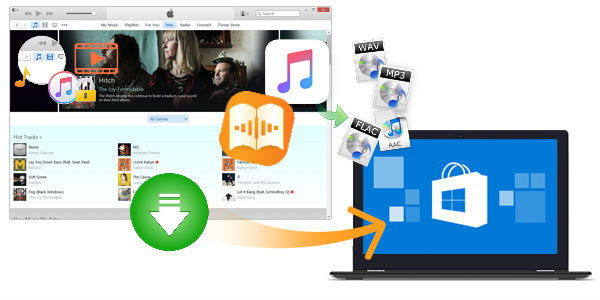
Apple Music je služba pro streamování hudby a všechny skladby v obchodě Apple Music jsou opatřeny ochranou DRM. Jinými slovy, tyto písně ve skutečnosti nevlastníme, i když jsme si je dříve koupili, nemůžeme uložit stažené skladby Apple Music navždy po zrušení předplatného. Kromě toho společnost Apple Inc. neumožňuje přenést stažené skladby Apple Music do iPodu nano, tabletů Android, Sony Walkman, PS4 atd. Pokud odhlásíte odběr Apple Music, veškerá tato streamovaná hudba přestane fungovat, i když jste ji dříve stáhli do knihovny iTunes. Neboj, můžeš stahujte a ukládejte skladby Apple Music navždy na PC, co potřebujete, je stažení a převod Apple Music do formátu MP3.
Otázka týkající se stahování Apple Music do počítače pro použití offline
Q1: Jak stahovat skladby Apple Music do počítače bez iTunes?
"Veškerá moje Apple Music zmizela, protože jsem zapomněl obnovit členství Apple Music, dříve jsem si stahoval skladby do knihovny iTunes ve Windows 10, ale všechny stažené skladby byly ztraceny, nikdy jsem nepovolil iCloud Music Library, takže si musím znovu stáhnout své oblíbené píseň po jedné po opětovném přihlášení k odběru služby Apple Music Membership! Chci vědět jak na to uložit Apple Music na PC navždy i po zrušení předplatného?“ - Ptal se Boom Clap na diskuzích Apple
Ztracená hudební knihovna po zrušení Apple Music
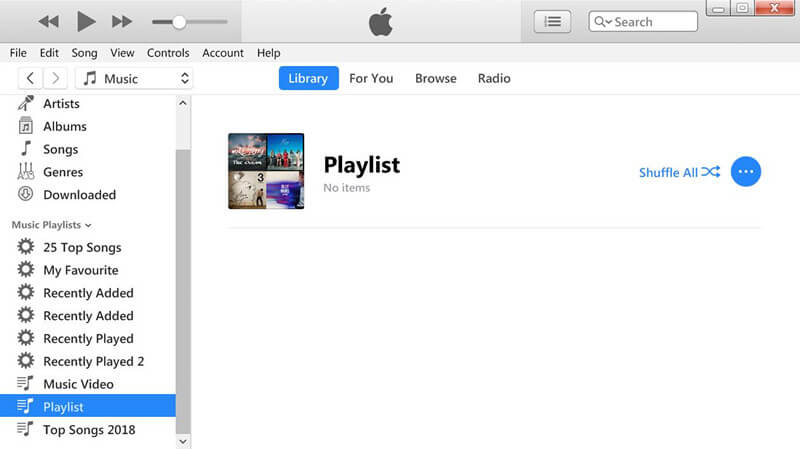
Q2: Jak uložit album Apple Music na PC?
"Toto album není dostupné na Apple Music, a proto jsem si koupil celé album na itunes. najednou přestalo být dostupné, když jsem se pokusil přehrát celé album. nelze to ani vyhledat v obchodě itunes a ani to není součástí mé zakoupené hudby. Jak uložit zakoupené album z Apple Music do PC?“ – Ptal se markongtengco na reddit.com
Album je najednou na Apple Music nedostupné
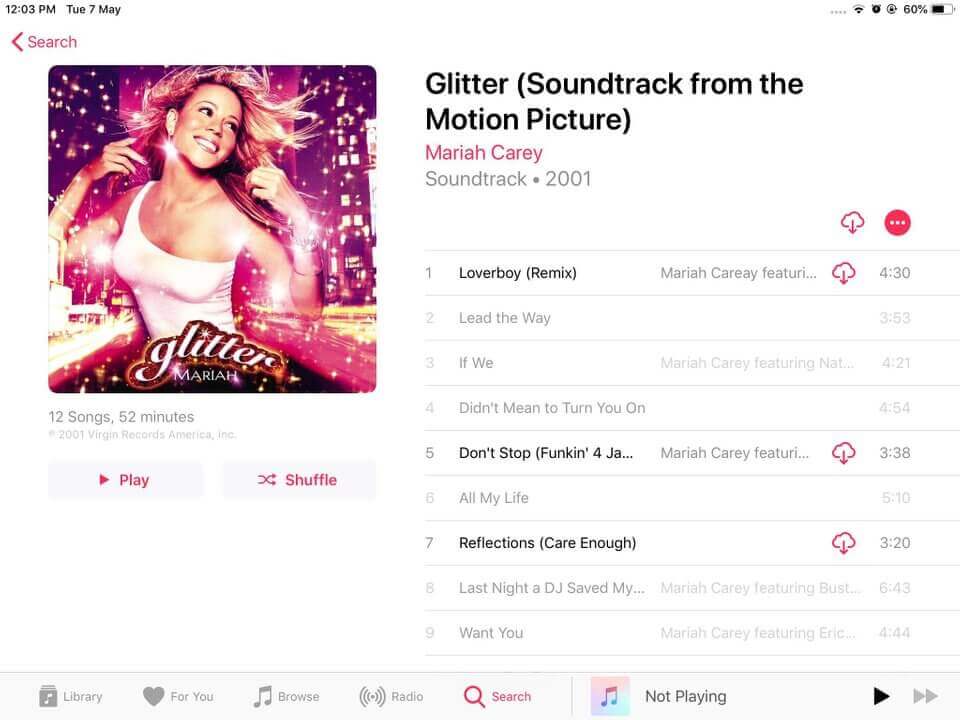
Q3: Jak stahovat hudbu z Apple Music do PC?
"Poslouchal jsem hudbu přes aplikaci Apple Music na svém iPhonu, když to najednou přestalo. Když jsem odemkl svůj iPhone a vrátil se do aplikace Apple Music, všechny mé stažené a přidané skladby Apple Music zmizely! Pak jsem to zkusil resetovat a zapnout a vypnout, naštěstí aplikace vrátila moji dříve zakoupenou hudbu, než jsem se zaregistroval do Apple Music. Platit 9.99 £ měsíčně za to, aby to všechno zmizelo, je velmi ohavná věc! Jakýmkoli způsobem stáhnout hudbu z Apple Music do PC pro zálohování? Jak přenést Apple Music do MP3 přehrávače a iPhone?“ - Ptal se Sara na reddit.com
Jak stáhnout Apple Music na PC a přenést do iPhone?
"Jak udržet stažené skladby Apple Music navždy na iPhone po odhlášení? Mohu stahovat hudbu z Apple Music do počítače jako místní soubory? Chci si stáhnout skladby Apple Music do souborů MP3 a přenést je do svého iPhone XS pro poslech offline, existují nějaké 100% bezplatné programy pro stahování Apple Music?“ zeptala se Sabrina na quora.com
Možná budete chtít vědět Zrušit předplatné Apple Music Ztratím svou hudbu?
Jak stahovat skladby Apple Music bez DRM?
Můžete tedy zjistit, že když přidáte skladby Apple Music do knihovny iTunes, všechny přidané skladby v knihovně iTunes se dostanou do audio souboru AAC, takže iTunes tyto stažené soubory AAC nemohou převést na MP3. Stažené skladby jsou však soubory M4P chráněné DRM, které nelze kopírovat ani přehrávat na jiných neautorizovaných zařízeních. Pokud si chcete Apple Music užít na jakýchkoli zařízeních popř uchovejte Apple Music navždy, níže vás naučíme, jak odstranit DRM z Apple Music a převést je na prosté zvukové formáty, čtěte prosím podrobného průvodce.
Jak mluvíme výše, streamy Apple Music jsou chráněny DRM, abyste si mohli ukládat alba, skladby a seznamy skladeb Apple Music pro poslech offline na vašem PC, Mac, Android nebo iOS zařízení nebo stahovat skladby Apple Music do jakéhokoli MP3 přehrávače, měli byste stáhnout a převést Apple Music na soubory MP3 bez DRM. Pojďme vás naučit snadný a efektivní způsob stáhnout Apple Music do PC.
Zde najdete efektivní způsob, jak stahovat skladby a seznamy skladeb Apple Music do počítače pomocí programu pro stahování Apple Music třetí strany - UkeySoft Apple Music Converter, konvertoru a stahování Apple Music, který musíte mít pro všechny uživatele Apple Music.
UkeySoft Apple Music Converter pro Windows a UkeySoft Apple Music Converter pro Mac je populární Apple Music DRM Removal, který vám může pomoci stahování hudby z Apple Music do počítače se 100% původní kvalitou a po uložení jako MP3, WAV, AAC, AC3, AIFF, AU, FLAC, M4A bez DRM, uložte metadata skladby, jako je název skladby, jméno interpreta, název alba, žánr nebo obal alba, Zvukové soubory M4R a MKA, během převodu odstraní DRM z Apple Music. Apple Music Converter navíc umožňuje uživatelům snadno odstranit DRM ze skladeb iTunes M4P, audioknih iTunes M4P/M4B a audioknih Audible AA/AAX.
Klíčové vlastnosti:
- Uložte Apple Music jako zvukové soubory MP3/AAC/FLAC/WAV bez DRM;
- Exportujte skladby Apple Music z iTunes do PC;
- Odstraňte DRM ze skladeb a audioknih Apple Music 16x rychlostí;
- Uchovávejte informace ID3 Tags po konverzi;
- Podpora Windows 10/8/7/Vista/XP & Mac OS 10.9-10.14, macos mojave & iTunes 12.9;
- Bezplatná doživotní aktualizace, technická podpora;
- Podpora více jazyků: angličtina, zjednodušená čínština, tradiční čínština, francouzština a japonština, španělština a němčina.
Stáhněte si Apple Music do PC v 5 krocích
1.Krok 1. Spusťte UkeySoft Apple Music Converter
Před stažením skladeb Apple Music do PC přidejte nebo stáhněte požadované skladby z obchodu Apple Music do své knihovny iTunes, po dokončení výše uvedené přípravy spusťte UkeySoft Apple Music Converter, v tuto chvíli bude současně spuštěn program iTunes a načte všechny mediální soubory iTunes, můžete vidět jeho hlavní rozhraní, jak je uvedeno níže. Pokud načítání trvá příliš dlouho, můžete jednoduše kliknout na tlačítko "Obnovit".
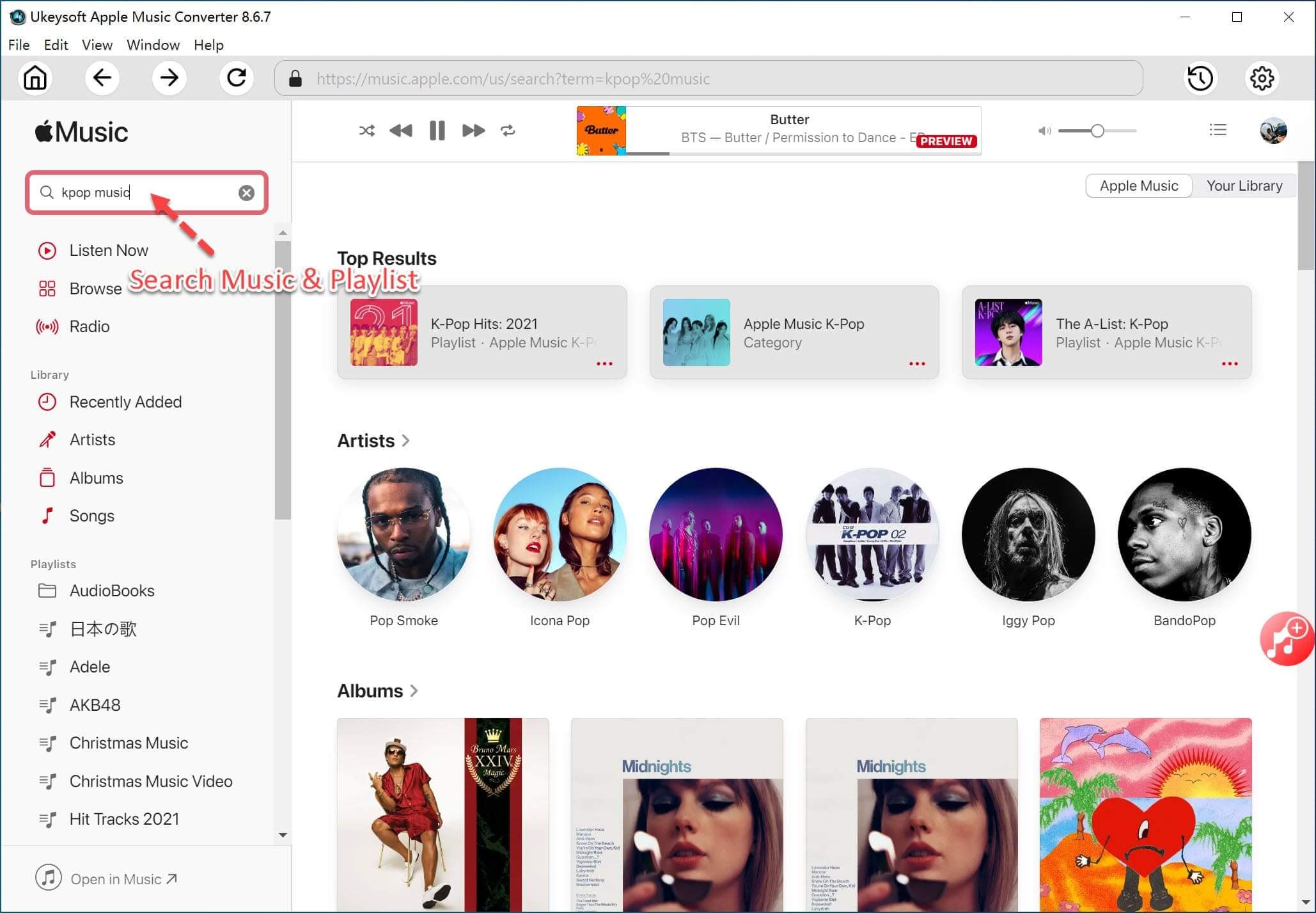
2.Krok 2. Vyberte M4P Apple Music Tracks, které chcete stáhnout
Vyberte seznam stop v levém panelu a všechny skladby v tomto seznamu stop se zobrazí v pravém horním panelu. Stačí si vybrat skladby, které chcete převést do MP3 nebo jiných audio formátů bez DRM. Chcete-li najít požadované skladby, vyhledejte je pomocí vestavěného vyhledávacího pole, abyste je okamžitě našli, můžete převést tolik skladeb, kolik chcete, najednou.

3.Krok 3. Vyberte MP3 jako výstupní formát
Ve výchozím stavu program zvolí jako výstupní formát mp3, lze nastavit i jiné jako výstupní formáty, např. AAC, AC3, AIFF, AU, FLAC, M4A, M4R a MKA. Většina zařízení a přehrávačů podporuje audio formát MP3, doporučujeme nastavit MP3 jako výstupní formát. Pokud to rychlost internetu umožňuje, můžete také upravit rychlost jako 16X.

4.Krok 4. Spusťte stahování a převeďte Apple Music na MP3
Po dokončení výše uvedeného jednoduchého nastavení stačí jednoduše kliknout na tlačítko „Převést“ pro zahájení převodu vybraných skladeb Apple Music do MP3, program vám pomůže odemknout ochranu DRM ze skladeb Apple Music a zakoupených skladeb iTunes M4P během převodu.
Poznámka: Během převodu iTunes přehrávají skladby Apple Music na pozadí (ztlumené), takže před dokončením převodu raději iTunes nepoužívejte. V opačném případě dojde během procesu převodu k chybě.

5.Krok 5. Uložte skladby Apple Music na PC jako místní soubory MP3
Po dokončení konverze Apple Music na MP3 klikněte na tlačítko „Otevřít výstupní soubor“ a vyhledejte výstupní skladby.
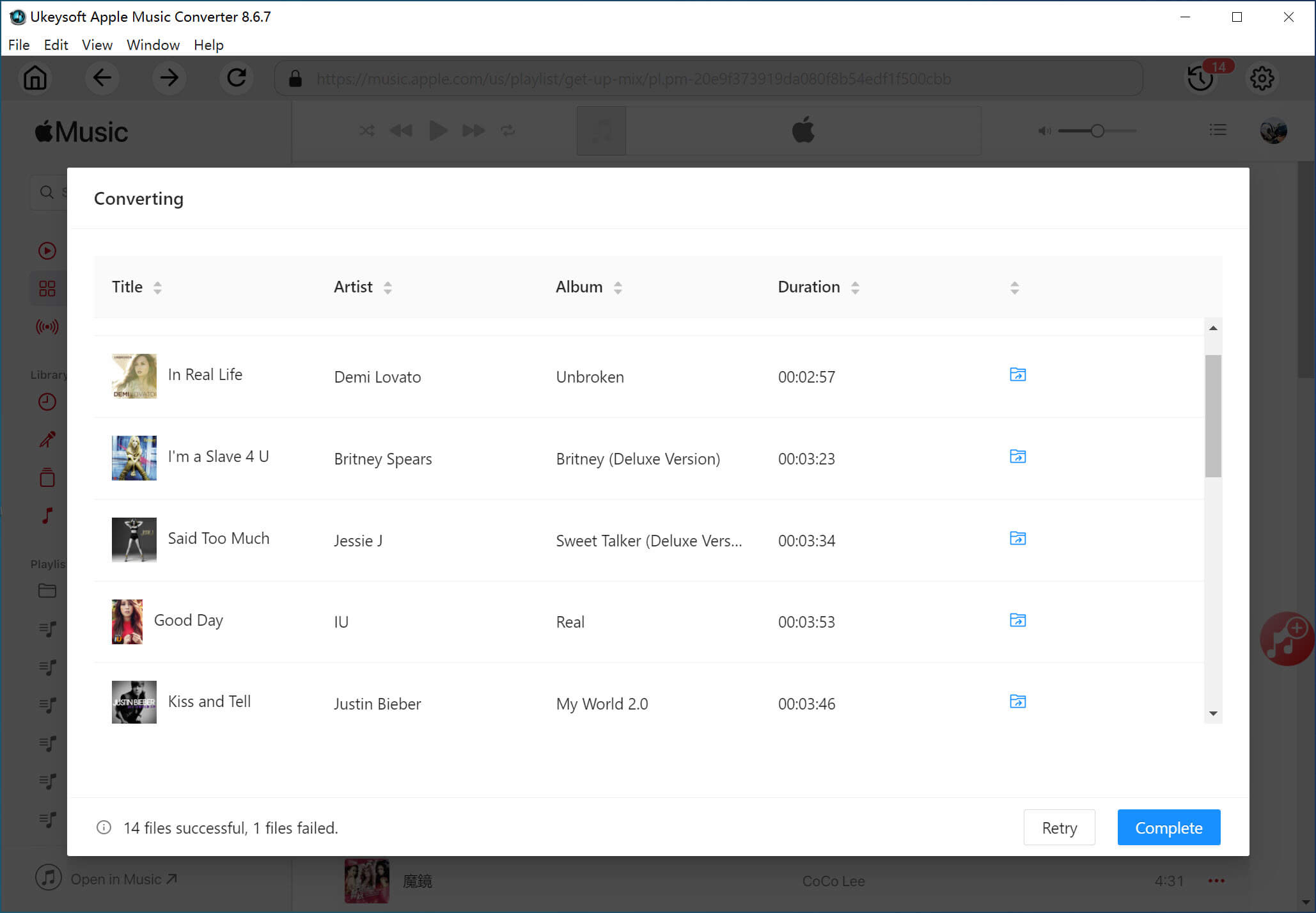
6.Krok 6. Získejte MP3 skladby Apple Music
Můžete vidět všechny převedené skladby Apple Music uložené v počítači ve formátu MP3. Nyní máte skladby Apple Music navždy na PC nebo převeďte převedené skladby do MP3 přehrávače, iPhonu, iPadu, iPodu, mobilního telefonu Android atd. pro přehrávání kdekoli a kdykoli budete chtít.

UkeySoft Apple Music Converter se velmi vyplatí koupit, koupit jednou, vlastnit své oblíbené skladby na celý život! Může vám pomoci převést Apple Music na MP3, M4A atd., aby vaše skladby Apple Music zůstaly navždy! Před nákupem si můžete zdarma vyzkoušet, bezplatná zkušební verze vám umožňuje převést první 3 minuty každého zvuku, pokud se vám program líbí, zakupte si plnou verzi a zaregistrujte se, abyste odemkli omezení.
Pokud jste si mezitím zakoupili nebo vypůjčili filmy, televizní pořady, hudební videa a další videa v obchodě iTunes, chcete si zakoupená/vypůjčená videa z iTunes ponechat navždy v počítači? UkeySoft M4V převodník, stejně snadno použitelný jako UkeySoft Apple Music Converter, vám může pomoci převést filmy, televizní pořady a hudební videa z iTunes na video MP4, takže po převodu M4V na MP4.
Související průvodce:Jak uložit filmy vypůjčené iTunes na PC navždy


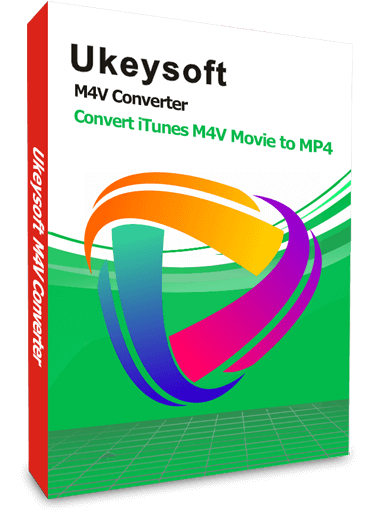

Zatím bez komentáře. Řekni něco...